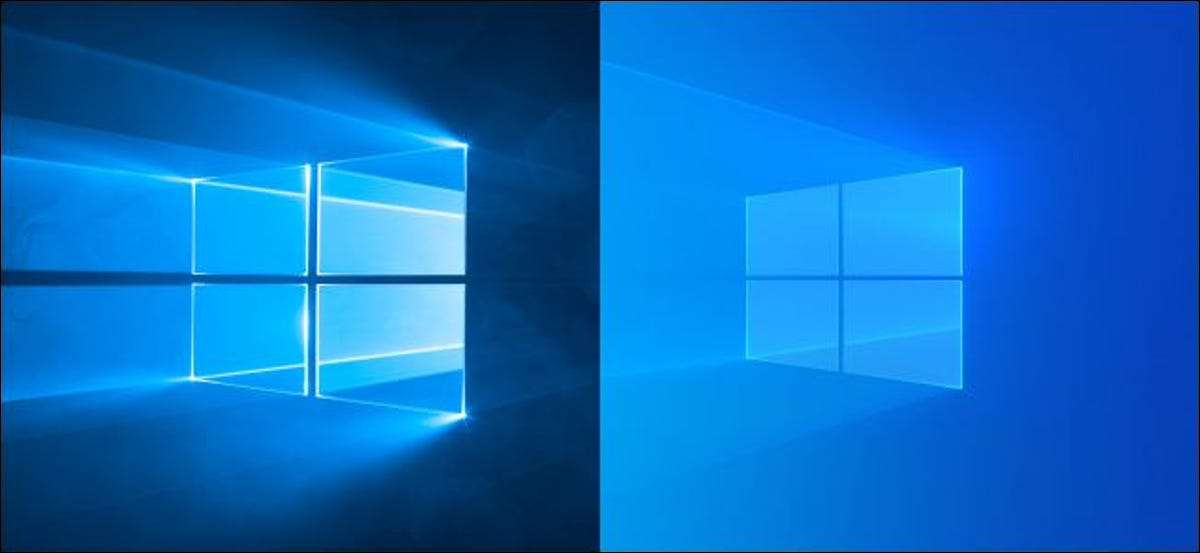
Windows 10'un sanal masaüstü bilgisayarları, daha güçlü bir çoklu görev için Windows'u kendi alanlarına göre gruplamanın bir yolunu veren, uygun olmayan bir güç kullanıcı özelliğidir. Şimdi, Microsoft, her bir masaüstünü benzersiz bir duvar kağıdı vermenizi sağlayan özel masaüstü arka planlar ekliyor.
Bu değişiklik bir parçası Windows 10 Insider Build 21337 , 17 Mart 2021'de serbest bırakılmıştır. Muhtemelen istikrarlı bir biçimde görünecektir. Windows 10'un 21H2 güncellemesi , 2021'in son yarısında serbest bırakılması için planlanan 2021 Ekim ayında.
Güncelleştirmeyi yükledikten sonra, Ayarlar ve GT'ye gitebilirsiniz; Kişiselleştirme ve GT; Bunu ayarlamak için arka plan. Basitçe burada bir arka plana tıklamak, yalnızca geçerli sanal masaüstünüz için arka plan olarak ayarlayacaktır. Bu ayarlar sayfasındaki bir arka plan görüntüsünü sağlayabilir ve belirli bir sanal masaüstüne de atayabilirsiniz. Veya daha kolay, görev görünümünde sanal bir masaüstü thumbnail'i sağ tıklatıp "Arka Plan Seç" seçeneğini seçin.
Seçtiğiniz arka plan, hem bu sanal masaüstünde hem de Görev Görünümü ekranındaki küçük resimlerde görünecektir.
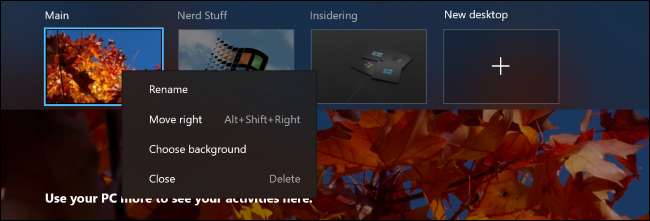
Sanal masaüstlerinde bu insider inşaında da daha fazla gelişme var: Artık, onları yeniden düzenlemek için görev görünüm arayüzünde sanal masaüstü küçük resimleri sürükleyip bırakabilirsiniz.
Windows 10'ların 2020 Mayıs güncellemesi Her masaüstü için özel adlar belirleme yeteneğini zaten ekledi, böylece Microsoft, Windows 10'un sanal masaüstlerini yavaşça daha da güçlü hale getiriyor.
İLGİLİ: Windows 10'un Kasım 2021 Güncellemesi'ndeki Yenilikler (21H2)
Eğer yapmadıysan sanal masaüstü denedi Yine de, görev görünüm arayüzüne erişilebilir. Windows + sekmesine basın veya görev çubuğunuzdaki Cortana'nın sağındaki "Görev Görünümü" simgesini tıklayın. Görev görünüm ekranının üstündeki sanal masaüstlerini göreceksiniz. Açık bir pencereyi bu ekrandan başka bir sanal masaüstüne sürükleyebilir ve aralarında geçiş yapmak için küçük resimleri tıklayın.
Windows 10'un da bazı Sanal masaüstleri arasında hızlı bir şekilde geçiş yapmak için uygun klavye ve touchpad kısayolları .
İLGİLİ: Windows 10'daki sanal masaüstleri arasında nasıl geçiş yapılır







